요즘 손자, 손녀들이나 젊은 분들이 예쁘게 편집한 사진을 보내주시는데, 나도 그렇게 만들어보고 싶은 마음이 드시죠?
특히 사진 안에 작은 사진을 넣어서 꾸미는 것, 정말 신기하더라고요. 저도 처음엔 어려워 보였는데, 막상 해보니 생각보다 간단했어요!
이 글을 끝까지 읽으시면 삼성 갤럭시 휴대폰으로도 충분히 예쁜 편집 사진을 만드실 수 있고, 마지막에는 더욱 자연스럽게 사진을 꾸미는 실용적인 팁까지 알려드릴게요!
이 글에서 배우실 내용
- 삼성 갤럭시 갤러리 앱으로 사진 안에 다른 사진 넣는 방법
- 스티커 기능을 활용한 자연스러운 사진 편집
- 사진 크기와 위치를 조절하여 완성도 높이기
중요한 안내: 이 글은 주로 삼성 갤럭시 스마트폰의 갤러리 앱을 기준으로 작성되었습니다. 다른 제조사의 휴대폰에서는 기능이나 메뉴가 다를 수 있어요.
사진 편집을 시작하기 전에 알아두면 좋은 정보
삼성 갤럭시 휴대폰으로 사진을 편집하기 전에 몇 가지 알아두시면 도움이 되는 내용들을 먼저 말씀드릴게요.
1. 삼성 갤러리 앱의 편집 기능 이해하기
최근 삼성 갤럭시 스마트폰의 기본 갤러리 앱에는 강력한 사진 편집 기능이 내장되어 있어요. 별도의 앱을 설치하지 않아도 충분히 예쁜 편집이 가능합니다.
- 삼성 갤러리 앱은 다른 제조사 앱보다 사진 편집 기능이 뛰어나요
- 제조사별로 인터페이스와 제공하는 기능의 범위는 크게 다를 수 있습니다
- 스티커 기능을 활용하면 사진 안에 다른 사진을 자연스럽게 넣을 수 있어요
2. 편집할 사진 준비하기
편집을 시작하기 전에 어떤 사진들을 사용할지 미리 정해두세요.
- 배경 사진: 메인이 될 큰 사진 (풍경, 꽃, 음식 등)
- 스티커로 넣을 사진: 작게 들어갈 사진 (가족사진, 반려동물, 추억 사진 등)
- 두 사진이 어울리는 색감인지 미리 확인해보세요
- 너무 복잡한 배경보다는 단순한 배경이 편집하기 쉬워요
3. 편집 후 저장 공간 확인
편집된 사진은 새로운 파일로 저장되기 때문에 휴대폰 저장 공간을 확인해주세요.
- 편집 전 원본 사진과 편집 후 사진이 모두 저장돼요
- 저장 공간이 부족하면 편집이 제대로 안 될 수 있어요
- 필요 없는 사진이나 앱을 미리 정리해두시면 좋아요
자, 이제 본격적으로 사진 안에 사진을 넣는 방법을 알아볼게요!
방법 1: 갤러리 앱 실행하기
먼저 휴대폰에 있는 기본 갤러리 앱을 찾아서 실행해야 해요. 보통 사진 모양의 아이콘으로 되어 있답니다.
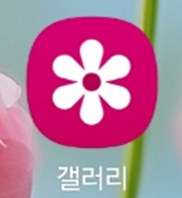
휴대폰 화면에서 갤러리 앱을 찾아 실행해주세요.
- 휴대폰 홈 화면에서 '갤러리' 또는 '사진' 이라고 쓰여진 앱을 찾으세요
- 앱 아이콘은 보통 꽃 모양이나 사진 모양으로 되어 있어요
- 찾기 어려우시면 화면을 아래에서 위로 쓸어올려 모든 앱을 확인해보세요
- 앱을 손가락으로 한 번 눌러서 실행하세요
갤러리 앱이 열리면 휴대폰에 저장된 모든 사진들을 볼 수 있어요. 이제 편집할 배경 사진을 선택할 차례입니다.
방법 2: 배경으로 사용할 사진 선택하기
갤러리에서 메인 배경이 될 사진을 선택해야 해요. 꽃밭 사진처럼 예쁜 배경 사진을 고르면 더욱 멋진 결과를 얻을 수 있답니다.

편집하고 싶은 배경 사진을 선택해주세요.
- 갤러리에서 스크롤을 내리며 원하는 사진을 찾아보세요
- 배경으로 사용할 사진을 손가락으로 한 번 눌러 선택하세요
- 선택한 사진이 전체 화면으로 크게 나타날 거예요
- 이 사진이 메인 배경이 되고, 여기에 다른 작은 사진을 넣을 예정이에요
OneDrive 동기화 창이 나타나면 '나중에' 버튼을 눌러서 넘어가셔도 괜찮아요. 지금은 편집이 목적이니까요.
방법 3: 편집 모드 들어가기
사진을 선택했다면, 이제 편집 모드로 들어가야 해요. 화면 하단에 있는 편집 버튼을 찾아주세요.

화면 하단의 편집 버튼(연필 모양)을 눌러주세요.
- 사진을 크게 본 상태에서 화면 하단을 확인하세요
- 연필 모양의 편집 아이콘을 찾아 눌러주세요
- 편집 아이콘은 보통 하단 중앙 부근에 위치해 있어요
- 편집 모드로 들어가면 다양한 편집 옵션들이 나타날 거예요
편집 모드에 들어가면 화면이 조금 바뀌면서 여러 가지 편집 도구들을 볼 수 있어요. 여기서 우리가 사용할 기능은 '스티커' 기능입니다.
방법 4: 스티커 기능 찾기
편집 화면에서 스티커 기능을 찾아야 해요. 이 기능을 통해 다른 사진을 현재 사진 위에 올려놓을 수 있답니다.


편집 도구 중에서 스티커 기능을 선택해주세요.
- 편집 화면 하단에 여러 아이콘들이 보일 거예요
- 웃는 얼굴 모양이나 '스티커'라고 쓰여진 메뉴를 찾으세요
- 이 아이콘을 손가락으로 눌러주세요
- 스티커 메뉴가 열리면서 다양한 옵션들이 나타날 거예요
스티커 기능은 단순히 이모티콘만 붙이는 게 아니라, 갤러리에 있는 다른 사진도 스티커처럼 붙일 수 있는 기능이에요. 정말 유용하죠?
방법 5: 갤러리에서 사진 가져오기
스티커 메뉴에서 갤러리 옵션을 찾아야 해요. 여러 스티커 옵션 중에서 내 사진을 가져올 수 있는 기능을 선택하는 거예요.


스티커 옵션 중에서 갤러리(사진) 아이콘을 선택해주세요.
- 스티커 화면 하단에 여러 카테고리가 보일 거예요
- 이모티콘, 텍스트 등 여러 옵션 중에서 갤러리나 사진 모양 아이콘을 찾으세요
- 이 아이콘을 눌러주세요
- 갤러리에 저장된 사진들이 나타날 거예요
이제 거의 다 왔어요! 스티커로 사용할 사진을 선택하는 단계만 남았답니다.
방법 6: 스티커로 넣을 사진 선택하기
갤러리가 열리면 작은 스티커로 만들고 싶은 사진을 선택해야 해요. 예를 들어 나비 사진처럼 예쁜 사진을 고르면 됩니다.

갤러리에서 스티커로 만들 사진을 선택해주세요.
- 열린 갤러리에서 원하는 사진을 찾아보세요
- 나비, 동물, 가족사진 등 배경과 어울리는 사진을 고르세요
- 선택한 사진을 손가락으로 한 번 눌러주세요
- 선택한 사진이 스티커 편집 화면으로 넘어갈 거예요
지금까지 읽어주신 분들을 위해 글 마지막에 더욱 자연스럽게 편집하는 실용적인 팁을 준비해뒀으니 조금만 더 따라와 주세요!
방법 7: 스티커 모양 다듬기
선택한 사진을 스티커로 만들기 위해서는 배경을 제거하고 원하는 부분만 남겨야 해요. 자동으로 테두리를 인식해주는 기능을 사용할 수 있답니다.
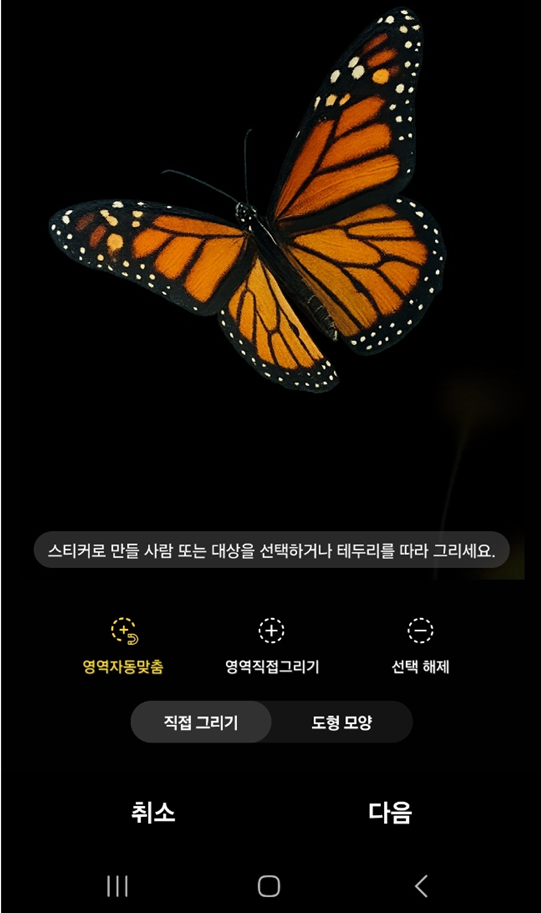
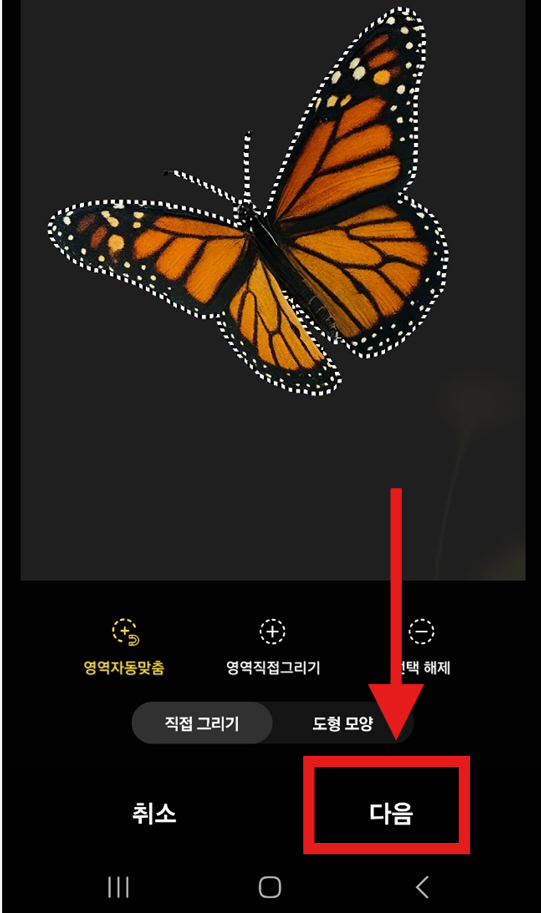
자동으로 테두리를 잡아주는 기능을 사용해주세요.
- 선택한 사진에서 스티커로 만들 부분의 테두리가 자동으로 인식돼요
- 점선으로 테두리가 표시되는 것을 확인하세요
- 테두리가 마음에 들지 않으면 손가락으로 수정할 수도 있어요
- 만족스러우면 '다음' 버튼을 눌러주세요
자동 인식 기능이 정말 똑똑해서 대부분 잘 잡아주지만, 가끔 수정이 필요할 때도 있어요. 천천히 확인해보세요.
방법 8: 스티커 완성하기
테두리 설정이 끝나면 스티커 제작을 완료하는 단계예요. '완료' 버튼을 눌러서 스티커를 확정해주세요.
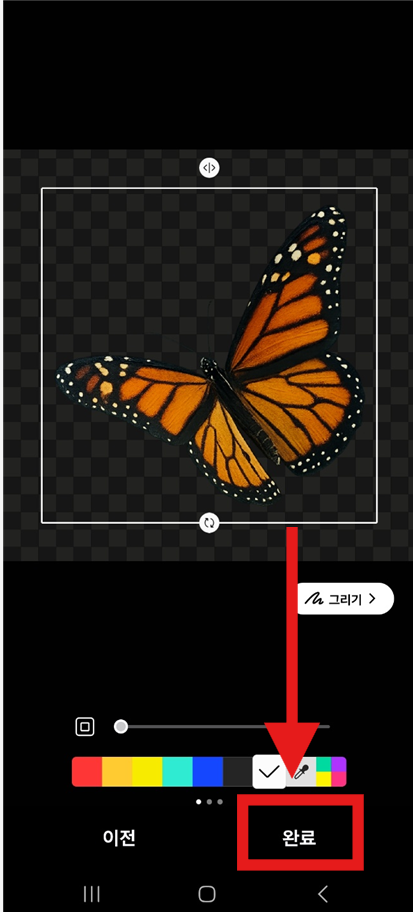
스티커 제작을 완료해주세요.
- 테두리 설정이 마음에 들면 '완료' 또는 '다음' 버튼을 눌러주세요
- 스티커가 생성되면서 원래 배경 사진 위에 올라가게 돼요
- 생성된 스티커는 이동하거나 크기를 조절할 수 있어요
- 이제 스티커의 위치와 크기를 조절할 차례예요
드디어 사진 안에 사진이 들어갔어요! 이제 위치를 조절해서 더욱 예쁘게 만들어볼까요?
방법 9: 스티커 크기와 위치 조절하기
생성된 스티커의 크기를 조절하고 원하는 위치에 배치해야 해요. 손가락으로 간단하게 조절할 수 있답니다.

스티커를 원하는 크기와 위치로 조절해주세요.
- 스티커 주변에 있는 흰색 동그라미를 손가락으로 잡아보세요
- 바깥쪽으로 늘리면 커지고, 안쪽으로 줄이면 작아져요
- 스티커 가운데를 누르고 움직이면 위치를 바꿀 수 있어요
- 자연스러운 크기와 위치를 찾아서 조절해보세요
너무 크거나 작으면 부자연스러워 보일 수 있으니, 적당한 크기로 맞춰주시는 게 좋아요.
방법 10: 편집 완료하고 저장하기
모든 편집이 끝났다면 이제 저장할 차례예요. 편집된 사진을 갤러리에 새로 저장하게 됩니다.
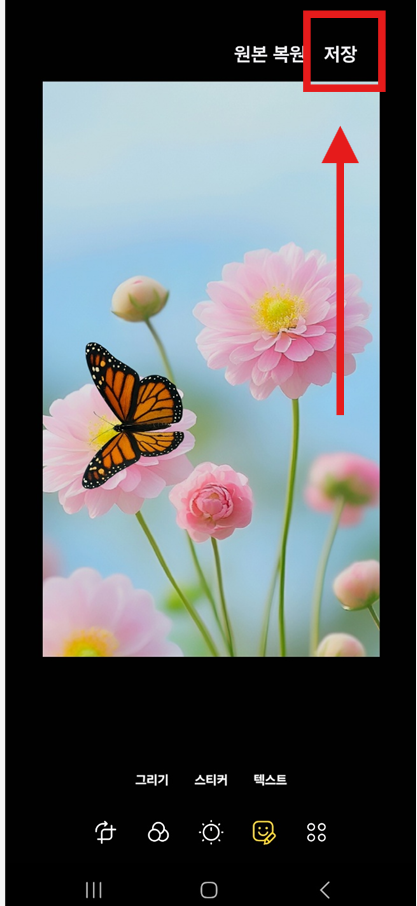
편집을 완료하고 사진을 저장해주세요.
- 스티커 위치와 크기 조절이 끝나면 '저장' 버튼을 찾으세요
- 화면 상단이나 하단에 '저장' 또는 '완료' 버튼이 있을 거예요
- 이 버튼을 눌러주세요
- 잠시 기다리면 편집된 사진이 갤러리에 저장돼요
방법 11: 완성된 작품 확인하기
저장이 완료되면 갤러리에서 완성된 사진을 확인할 수 있어요. 사진 안에 또 다른 사진이 자연스럽게 들어간 멋진 작품이 완성됐답니다!

갤러리에서 완성된 사진을 확인해보세요.
- 갤러리로 돌아가면 방금 편집한 사진이 가장 위에 있을 거예요
- 원본 사진과 편집된 사진이 모두 저장되어 있어요
- 편집된 사진을 눌러서 제대로 완성됐는지 확인해보세요
- 마음에 들지 않으면 언제든 다시 편집할 수 있어요
축하해요! 이제 여러분도 사진 편집 고수가 되셨네요. 가족들에게 자랑해보세요!
자주 묻는 질문
Q: 스티커가 너무 크거나 작게 나와요.
A: 스티커 주변의 흰색 동그라미를 잡고 늘리거나 줄여서 크기를 조절하세요. 두 손가락으로 확대/축소하는 방법도 사용할 수 있어요.
Q: 테두리 인식이 잘 안 돼요.
A: 배경과 대비가 뚜렷한 사진을 선택하면 더 잘 인식돼요. 복잡한 배경보다는 단순한 배경의 사진이 좋아요.
Q: 편집한 사진의 화질이 떨어져요.
A: 원본 사진의 화질이 좋을수록 편집 후에도 좋은 화질을 유지할 수 있어요. 가능하면 고화질 사진을 사용하세요.
Q: 스티커를 여러 개 넣을 수 있나요?
A: 네, 같은 방법으로 여러 개의 스티커를 추가할 수 있어요. 다만 너무 많이 넣으면 복잡해 보일 수 있으니 적당히 하세요.
알아두면 좋은 편집 팁
- 색감 맞추기: 배경 사진과 스티커 사진의 색감이 비슷하면 더 자연스러워요
- 빛의 방향: 두 사진의 빛이 오는 방향이 비슷하면 더 자연스러운 합성이 가능해요
- 크기 비율: 스티커가 너무 크면 어색해 보이니 적당한 크기로 조절하세요
- 위치 선택: 배경의 빈 공간에 스티커를 배치하면 더 깔끔해 보여요
실용적인 편집 팁! 더욱 자연스럽게 만드는 방법
여기까지 읽어주셔서 정말 고맙습니다! 약속드린 대로 더욱 자연스럽고 완성도 높은 편집을 위한 실용적인 팁들을 알려드릴게요.
색온도 맞춰서 통일감 주기
두 사진의 색온도(따뜻한 색감 vs 차가운 색감)를 맞춰주면 더욱 자연스러워요.
- 편집 화면에서 '필터' 기능을 활용하세요
- 전체 사진에 같은 필터를 적용하면 통일감이 생겨요
- 세피아, 빈티지, 블루 톤 등 원하는 분위기로 맞춰보세요
밝기와 대비 조절하기
스티커와 배경의 밝기를 비슷하게 맞추면 더 자연스러워 보여요.
- 갤러리 편집 기능에서 '밝기'와 '대비' 조절을 활용하세요
- 너무 밝은 스티커는 어색해 보일 수 있어요
- 전체적인 조명 분위기에 맞춰 조절해보세요
스티커 위치의 황금 법칙
사진에서 시선이 자연스럽게 흘러가는 위치에 스티커를 배치하세요.
- 사진의 3분할 지점에 스티커를 놓으면 안정적으로 보여요
- 배경의 빈 공간을 활용하면 깔끔한 느낌이 들어요
- 중요한 배경 요소를 가리지 않도록 주의하세요
여러 장 편집할 때의 노하우
같은 테마로 여러 장을 편집할 때는 일관성을 유지하는 것이 중요해요.
- 같은 크기의 스티커를 사용하면 통일감이 생겨요
- 비슷한 위치에 스티커를 배치하면 시리즈물 같은 느낌이 나요
- 같은 필터를 적용해서 전체적인 분위기를 맞춰보세요
이제 정말로 전문가 수준의 사진 편집이 가능하실 거예요! 삼성 갤럭시의 강력한 편집 기능을 활용해서 가족들이 깜짝 놀랄 멋진 사진을 만들어보세요. 여러분의 창의력으로 더욱 예쁜 작품을 만들어 나가시길 바라요!
'스마트폰 활용법' 카테고리의 다른 글
| 갤럭시 시계 위젯 크기 조절하는 방법 | 큰 시계로 홈화면 꾸미기 (0) | 2025.06.13 |
|---|---|
| 핸드폰으로 만보기 기능 사용하는 법 – 갤럭시·아이폰 걸음수 확인하기 (1) | 2025.06.13 |
| 휴대폰(스마트폰) 사진 컴퓨터로 옮기는 방법 - 갤럭시 & 아이폰 모두 가능 (0) | 2025.06.13 |
| 스마트폰 홈화면에 날씨 실시간으로 보이게 하기 - 삼성 갤럭시 기준 (0) | 2025.06.12 |
| 핸드폰 바탕화면에 네이버 검색창 추가 (홈화면에서 바로 검색) (1) | 2025.06.12 |
| 스마트폰 위젯 투명하게 만드는 법 - 안드로이드 홈화면 꾸미기 꿀팁 (0) | 2025.06.11 |
| 휴대폰 구글 검색기록 삭제 방법 – 안드로이드 & 아이폰 완전 정리 (0) | 2025.06.11 |
| 삼성 갤럭시 휴대폰 바탕화면 달력(캘린더) 설치하는 방법 | 홈화면에 추가하기 (0) | 2025.06.10 |


댓글